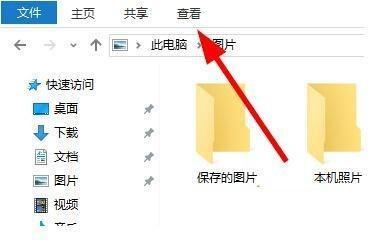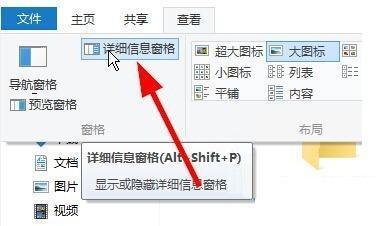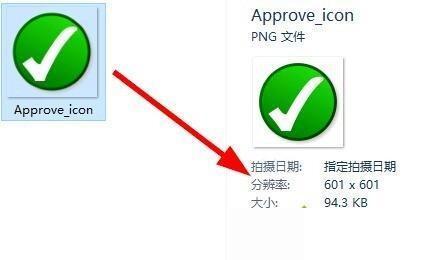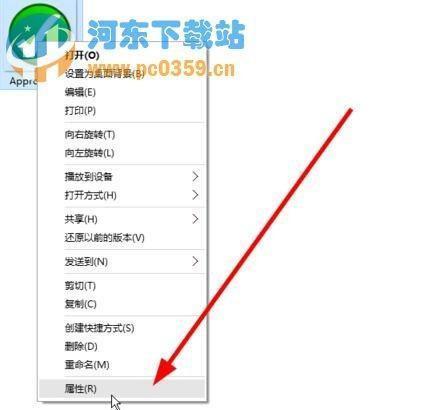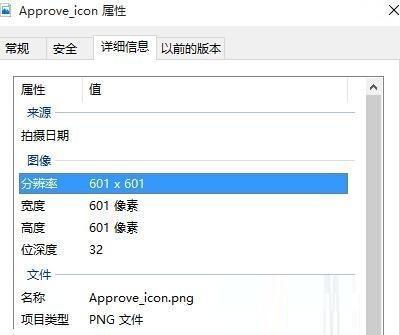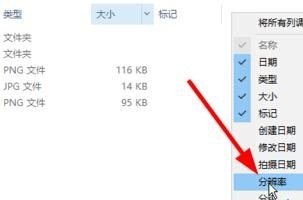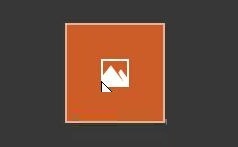win10系统下怎么查看图片尺寸?
02-29
具体方法如下:
方法1
把鼠标悬浮在图片上面,会显示图片的尺寸和文件大小。
方法2
1、在图片所在的文件夹,点击菜单栏的“查看”;
2、点击“详细信息窗格”;
3、在文件夹(文件资源管理器)的右边会多出一栏,点击图片,会显示出图片的详细信息。
方法3
1、右键点击图片,选择“属性”;
2、在“详细信息”窗口中查看图片的具体信息。
方法4
1、在图片所在的文件夹,空白的地方点击右键,选择查看方式为“详细信息”;
2、右键点击列标,并选择“大小”和“分辨率”;
3、查看图片,会多出一列,显示出图片的大小和分辨率。
方法5
1、使用查看图片的软件,比如win10自带的图片应用,或者画图板,ACDSee,Photoshop等等。
看了小编的操作讲解,有没有感觉到,其实这个问题还是很简单的呢,只要轻轻轻点鼠标就可以很好地解决。如果您对小编的介绍还是满意的或者您真的遇到了这个方面的困难,不妨采纳一下小编的意见。